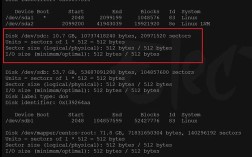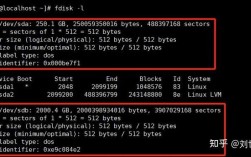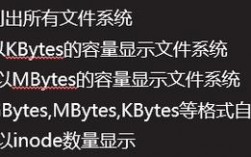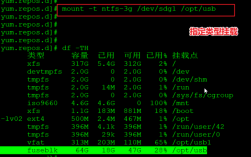在Centos操作系统中,NTFS(New Technology File System)是一种常见的硬盘分区格式,尤其在Windows系统中广泛使用,CentOS默认并不直接支持NTFS格式的硬盘,因此需要通过一些步骤来实现对NTFS分区的读写操作,下面将详细介绍如何在CentOS中挂载和使用NTFS硬盘:
前期准备
1、安装ntfs3g工具:ntfs3g是一个开源的NTFS驱动,可以让Linux系统读写NTFS格式的硬盘,确保你的CentOS系统已经安装了ntfs3g工具。
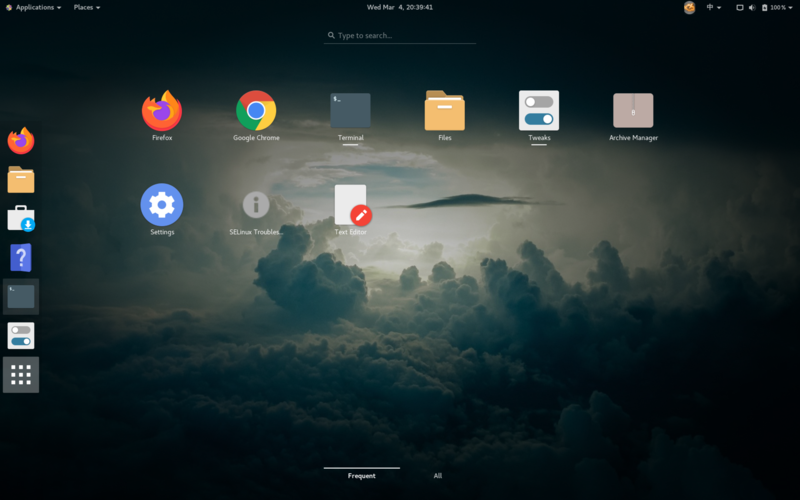
2、连接NTFS硬盘:将需要挂载的NTFS硬盘连接到CentOS系统的USB接口或其他硬盘接口。
安装ntfs3g工具
1、检查并安装gcc:确保系统中已经安装了gCC,因为ntfs3g的安装依赖于它。
```bash
gcc v
```
如果未安装,可以使用以下命令进行安装:
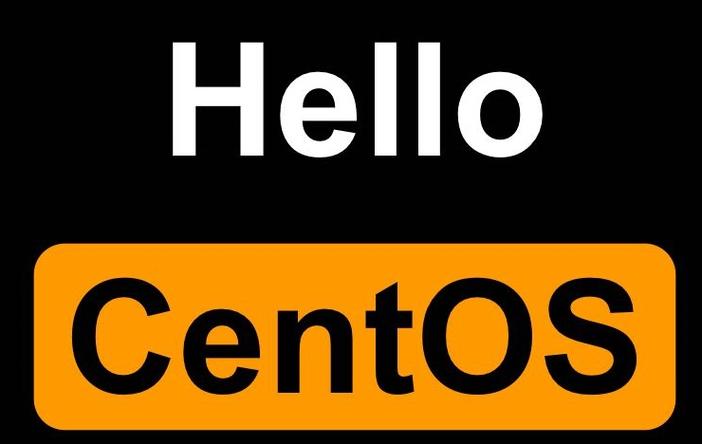
```bash
yum install gcc y
```
2、安装EPEL仓库:由于ntfs3g软件包并未在CentOS的官方仓库中,因此需要安装EPEL(Extra Packages for Enterprise Linux)仓库。
```bash
yum install epelrelease y
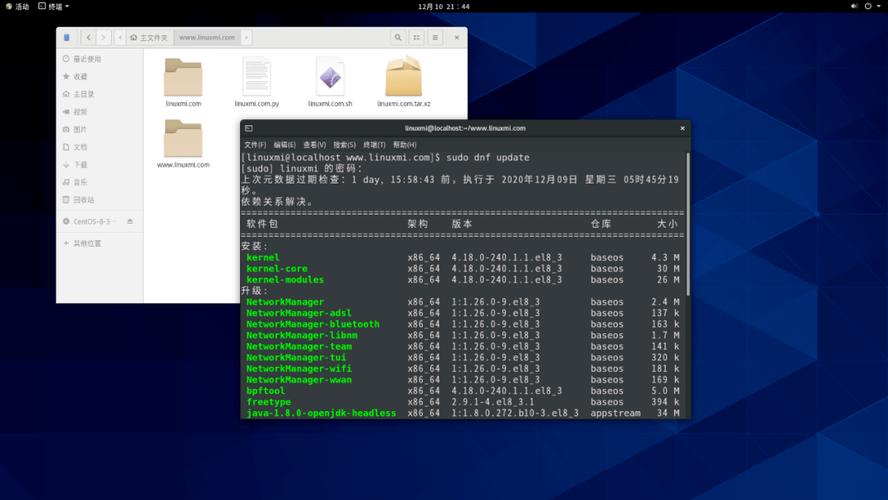
```
3、安装ntfs3g:安装完EPEL仓库后,再次尝试安装ntfs3g:
```bash
yum install ntfs3g y
```
挂载NTFS硬盘
1、查看硬盘信息:使用fdisk l命令查看系统是否识别到新的硬盘,如果多了一块硬盘,并且它的分区格式为NTFS,那么就可以开始挂载了。
2、创建挂载点:创建一个目录,作为挂载点,可以创建一个名为/mnt/usb的目录。
```bash
mkdir p /mnt/usb
```
3、挂载硬盘:使用mount命令将NTFS硬盘挂载到/mnt/usb目录。
```bash
mount t ntfs /dev/sdb1 /mnt/usb
```
/dev/sdb1是NTFS硬盘的设备文件,根据实际情况可能会有所不同。
4、解决中文文件名显示问题:如果在挂载后无法访问中文文件名,可以在挂载时添加o iocharset=cp936参数。
```bash
mount t ntfs o iocharset=cp936 /dev/sdb1 /mnt/usb
```
自动挂载
如果希望在系统启动时自动挂载NTFS硬盘,可以将其添加到/etc/fstab文件中。
- echo '/dev/sdb1 /mnt/ntfs ntfs3g defaults 0 0' >> /etc/fstab
常见问题解决方案
1、系统无法识别新硬盘:请检查硬盘连接是否正常,或者尝试在其他系统上测试硬盘。
2、挂载时出现未知文件系统类型错误:这可能是因为系统没有安装ntfs3g工具,请按照上述步骤安装ntfs3g工具,并重新执行挂载操作。
通过以上的步骤和解决方案,你应该能够在CentOS系统中成功挂载NTFS硬盘,并访问其中的数据,在实际操作中,如果遇到问题,可以根据错误信息进行排查,并参考本文的解决方案,需要注意的是,挂载NTFS硬盘只是一种临时访问NTFS数据的方式,如果需要频繁地在CentOS中访问NTFS数据,或者需要更高的性能和稳定性,可以考虑使用其他方法,如使用运行Windows系统的虚拟机,或者将数据转换为Linux支持的格式等。
以下是关于CentOS与NTFS相关的两个常见问题及解答:
1、问题一:在CentOS中挂载NTFS硬盘时,为什么会出现“mount: unknown filesystem type ‘ntfs’”错误?
解答:这个错误通常是因为系统没有安装ntfs3g工具,ntfs3g是一个开源的NTFS驱动,可以让Linux系统读写NTFS格式的硬盘,请按照上述步骤安装ntfs3g工具,并重新执行挂载操作。
2、问题二:在CentOS中挂载NTFS硬盘后,为什么无法访问中文文件名?
解答:如果在挂载后无法访问中文文件名,这可能是因为系统对NTFS硬盘的字符编码支持不完全,在挂载时,可以尝试添加o iocharset=cp936参数,以解决中文文件名显示问题,具体命令如下:
```bash
mount t ntfs o iocharset=cp936 /dev/sdb1 /mnt/usb
```